Всичко, което трябва да знаете за този процес на трета страна
- Процесът osqueryd.exe е част от агента AlienVault.
- Процесът е напълно безопасен и не представлява заплаха за вашия компютър.
- Ако имате някакви проблеми с него, можете да преинсталирате неговия родителски софтуер.

хИНСТАЛИРАЙТЕ КАТО КЛИКНЕТЕ ВЪРХУ ИЗТЕГЛЯНЕ НА ФАЙЛА
- Изтеглете Fortect и го инсталирайте на вашия компютър.
- Стартирайте процеса на сканиране на инструмента за да търсите повредени файлове, които са източникът на вашия проблем.
- Щракнете с десния бутон върху Старт на ремонта така че инструментът да може да стартира алгоритъма за фиксиране.
- Fortect е изтеглен от 0 читатели този месец.
Един от процеси на трети страни който работи във фонов режим на компютър с Windows е osqueryd.exe. Той е важен за работата на неговия родителски софтуер и винаги ще работи, ако е активен.
Но той остава един от по-рядко вижданите процеси и потребителите се чудят какво прави. Ако също се нуждаете от проверена информация за този процес, това ръководство ще хвърли повече светлина върху него.
Какво е osqueryd.exe?
Процесът osqueryd.exe е известен също като osquery daemon. Той е част от AlienVault Agent или софтуера AlienVault.
Известно е, че този процес е безопасен и надежден, тъй като е цифрово подписан. Въпреки това, понякога можете да срещнете проблеми с този процес, както всеки друг процес.
Това е така, защото злонамереният софтуер може да се маскира като този процес или заявката на неговия родителски софтуер е висока. Независимо от формата на проблема, той може да бъде коригиран и ние ще ви покажем как.
- Натисни Windows ключ + х и изберете Диспечер на задачите.

- Щракнете с десния бутон върху процеса osqueryd.exe или AlienVault Agent и изберете Последна задача.
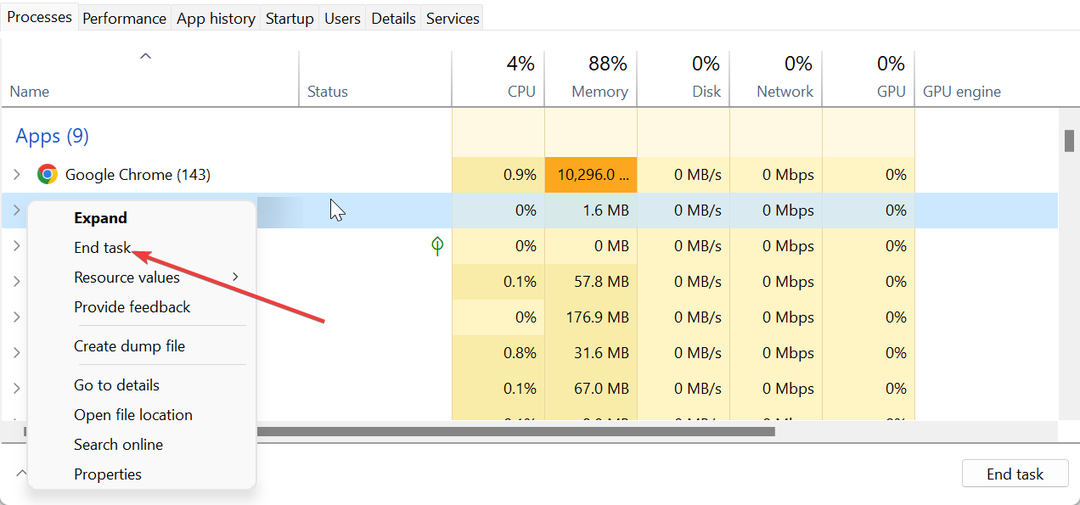
- Накрая рестартирайте устройството си.
Ако изпитвате високо натоварване на процесора с процеса osqueryd.exe, можете да го коригирате, като го принудите да спре в диспечера на задачите. С това процесът ще се рестартира и ще изчисти потенциалните причини за проблема.
2. Сканирайте за зловреден софтуер
- Натисни Windows ключ, вид вируси щракнете Защита от вируси и заплахи.

- Щракнете върху Опции за сканиране опция на следващата страница.
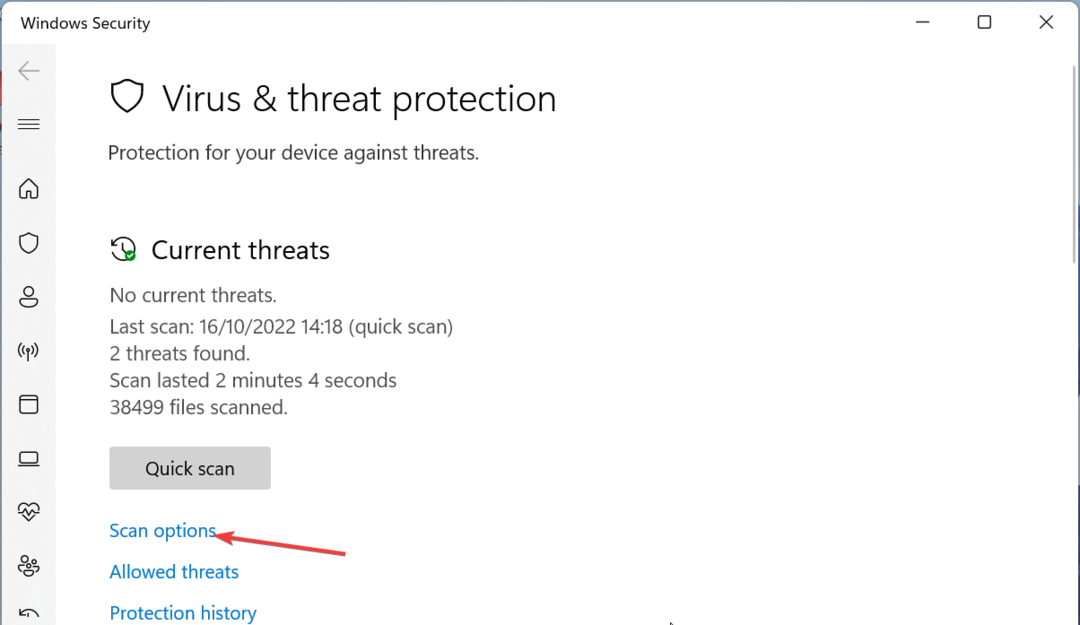
- Накрая изберете предпочитаната от вас опция за сканиране и щракнете върху Сканирай сега бутон.
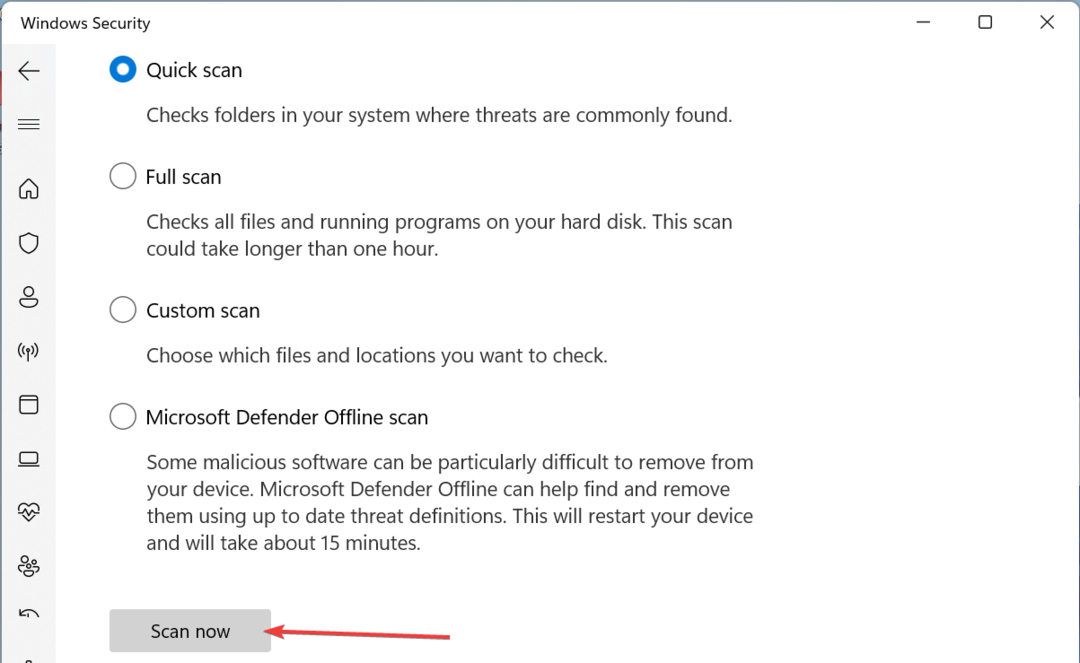
Няма ограничение за сериозността на проблемите, които могат да възникнат на вашия компютър, ако го атакуват вируси. Така че, ако срещате проблеми с osqueryd.exe, това може да е един от ефектите на зловреден софтуер на вашия компютър.
В този случай трябва да извършите пълно сканиране на системата. Ако използването на Microsoft Defender не даде очаквания резултат, препоръчваме специална антивирусна програма ESET NOD32.
Този отличен софтуер заема безсмислена позиция срещу зловреден софтуер и елиминира дори най-упоритите, преди да могат да причинят проблеми.
- Какво е IGFXSRVC.EXE и трябва ли да го премахнете?
- Какво е vsjitdebugger.exe и как да коригирате грешките в приложението му?
- Какво е Vulscan.exe и как да коригирате високото му използване на процесора?
- Какво е CCXProcess.exe и трябва ли да го деактивирате?
- Какво е Bloom.exe и как бързо да се отървете от него?
3. Деинсталирайте родителския софтуер
- Натисни Windows ключ + Р, Тип контроли щракнете Добре.
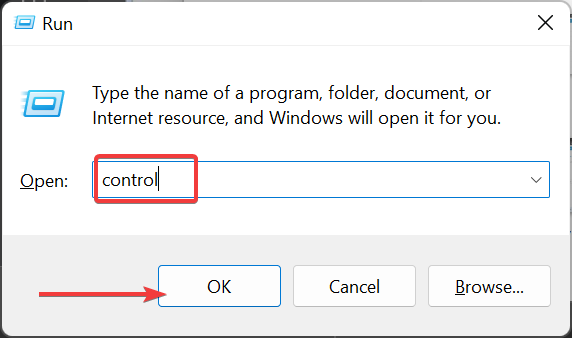
- Щракнете върху Деинсталиране на програма опция под Програми.
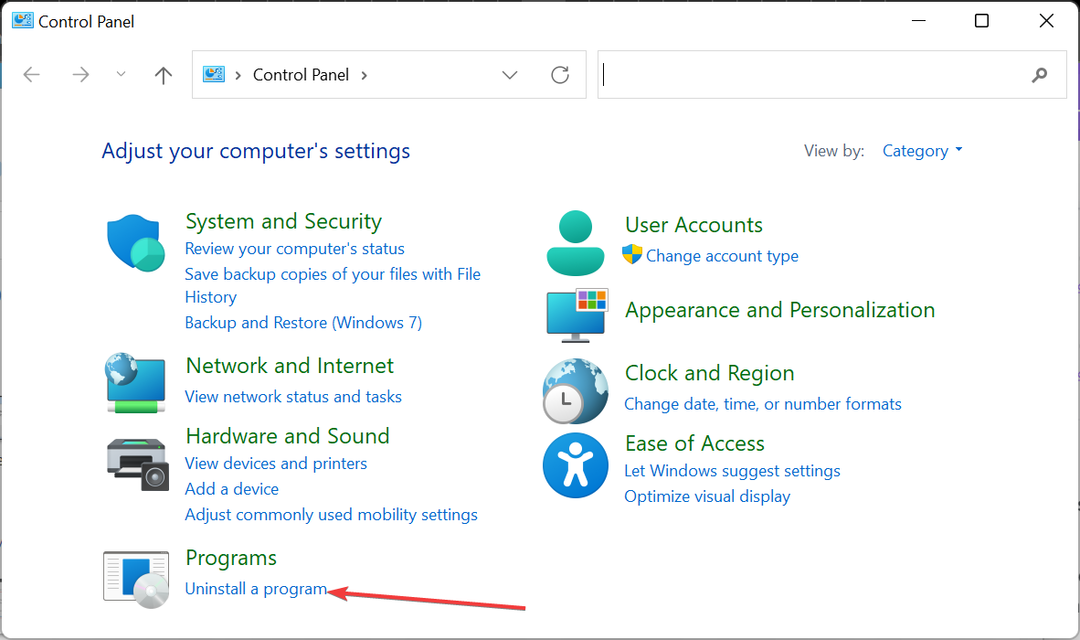
- Сега щракнете с десния бутон върху Агент на AlienVault или osqueryd.exe и изберете Деинсталиране.
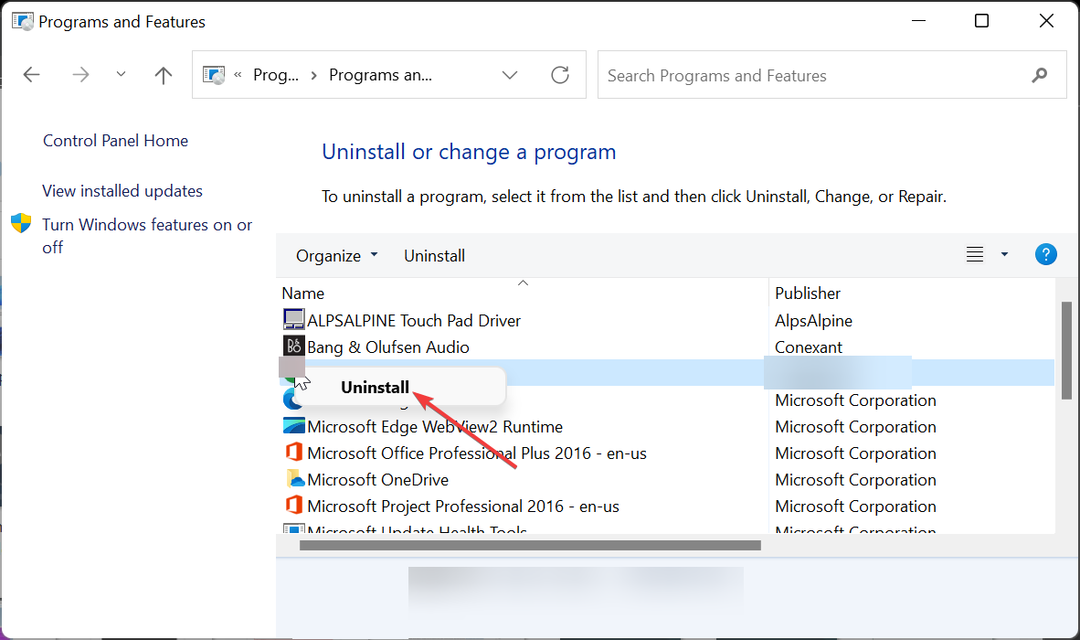
- Накрая следвайте инструкциите на екрана, за да завършите процеса.
Понякога проблемите с osqueryd.exe може да не са лесно поправими. Това е особено вярно, ако процесът срива компютъра ви. Това, което трябва да направите тук, е да деинсталирате напълно родителския софтуер.
След като деинсталирате софтуера, уверете се, че сте премахнали всички остатъци от него във вашия регистър. И накрая, ако искате да използвате софтуера по-късно, не забравяйте да го изтеглите от официалния уебсайт.
4. Извършете възстановяване на системата
- Натисни Windows ключ + Р, Тип rstrui.exeи натиснете Въведете.
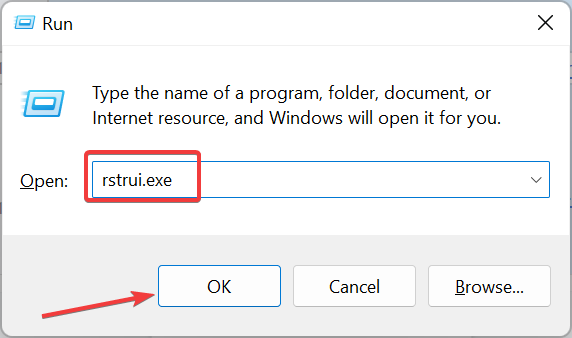
- Кликнете Следващия на новата страница.
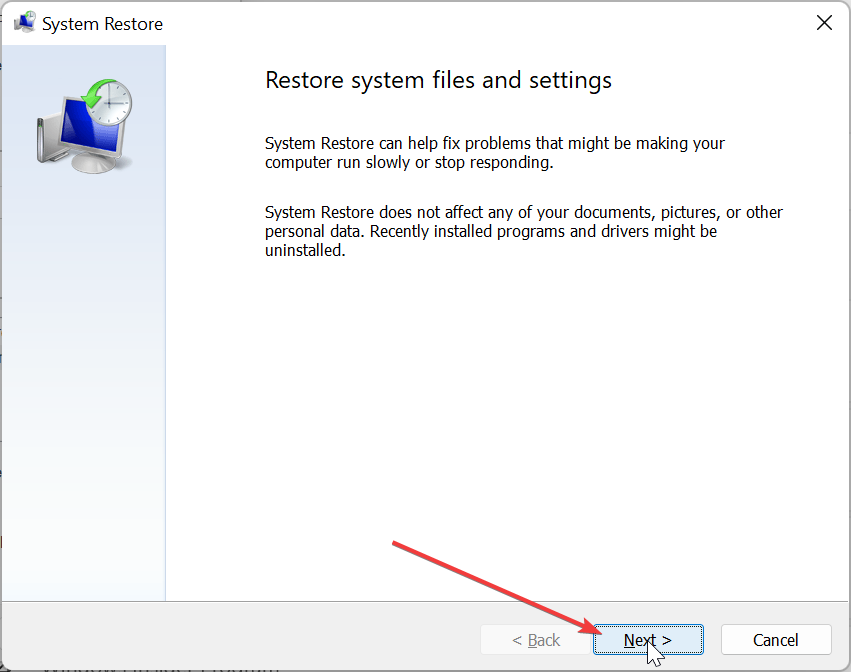
- Сега изберете предпочитаната от вас точка за възстановяване и щракнете върху Следващия бутон.
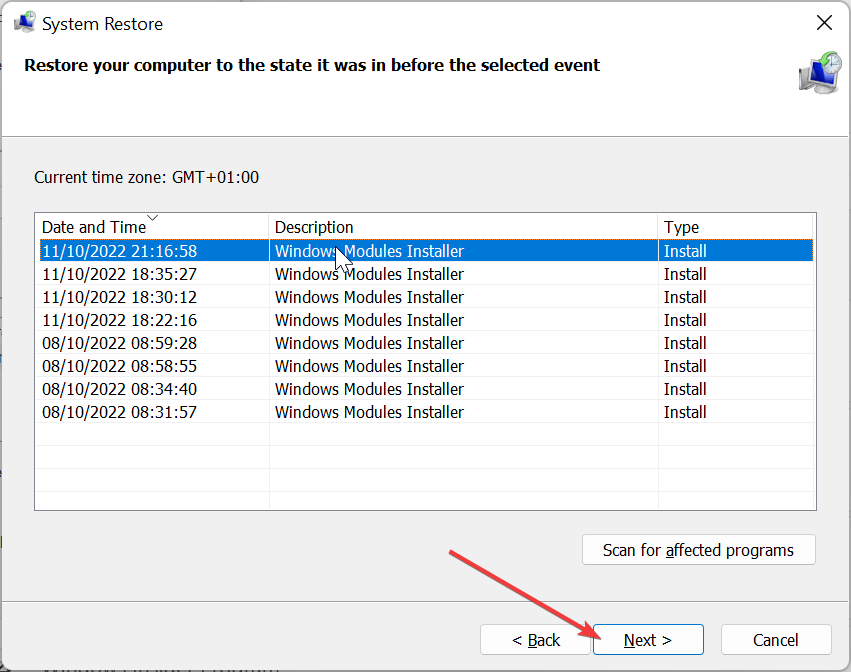
- Накрая щракнете завършек и следвайте инструкциите на екрана, за да завършите процеса.
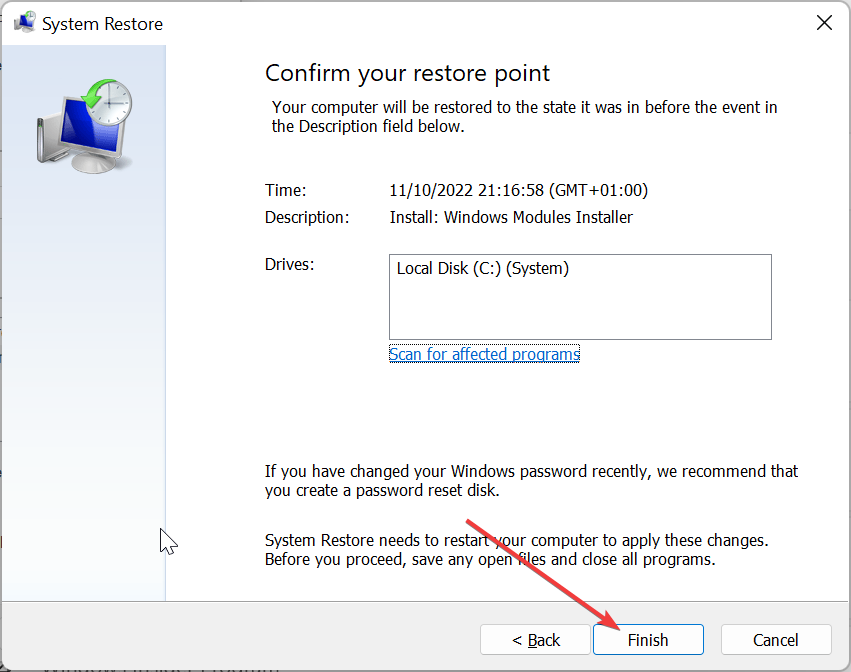
Ако се стигне до натискане и решенията в това ръководство не могат да коригират проблема с osqueryd.exe, нямате опция да извършите възстановяване на системата. Това е най-добрият ви залог да отмените промените, направени на вашия компютър, които причиняват проблема.
С това вече можем да завършим това ръководство за процеса osqueryd.exe. Обяснихме какво представлява процесът и как да коригираме свързаните с него проблеми.
Така че вече трябва да можете да се възползвате от процеса. По същия начин, ако имате нужда от подробна информация за процес nxlog.exe, разгледайте нашето подробно ръководство.
Чувствайте се свободни да споделите опита си с osqueryd.exe с нас в коментарите по-долу.
Все още имате проблеми?
СПОНСОРИРАНА
Ако горните предложения не са разрешили проблема ви, компютърът ви може да има по-сериозни проблеми с Windows. Предлагаме да изберете решение "всичко в едно" като Фортект за ефективно отстраняване на проблемите. След инсталирането просто щракнете върху Преглед и коригиране и след това натиснете Старт на ремонта.


